win11系统vmware虚拟机报错“不支持嵌套虚拟化”问题解决方案汇总
一、报错内容
vmware0虚拟机中开启虚拟化主机时,报错“Error: Failure in validating virtualization capabilities”
[root@localhost ~]# rht-vmctl fullreset classroom
Error: Failure in validating virtualization capabilities
QEMU: Checking for hardware virtualization : FAIL (Only emulated CPUs are available, performance will be significantly limited)
二 、解决方法
方法1、若不在vmware中做虚拟化实验的话,在vmware虚拟机设置中关闭“虚拟化 Intel VT-x/EPT 或 AMD-V/RVI(V)”
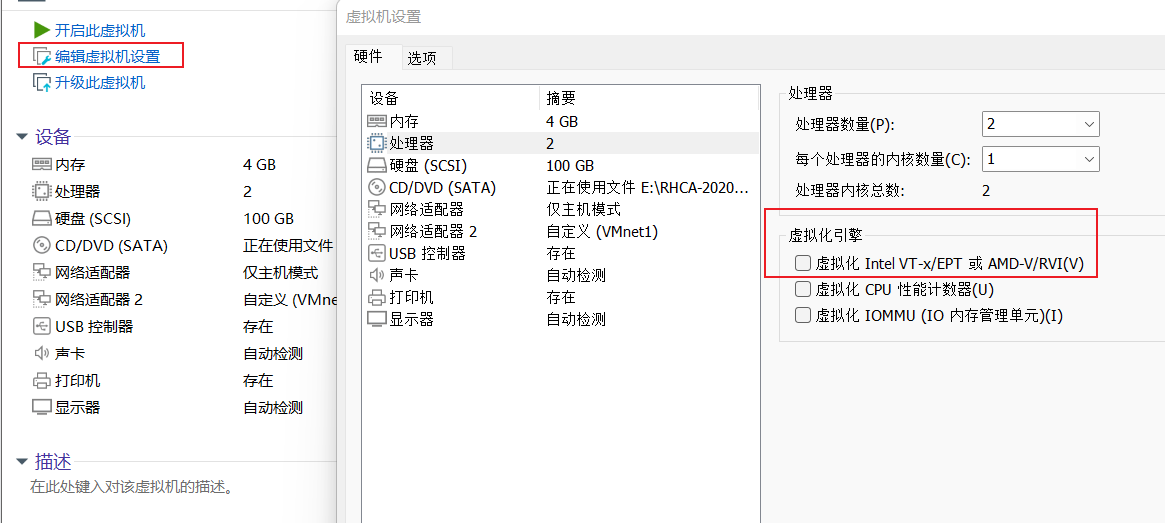
方法2、若涉及虚拟化实验
1、在“控制面板”中的“启用或关闭Windows 功能中”,点击Hyper-v服务选项进行关闭,然后重启电脑。
如果重启后hype-V关闭不成功,继续后面的步骤。
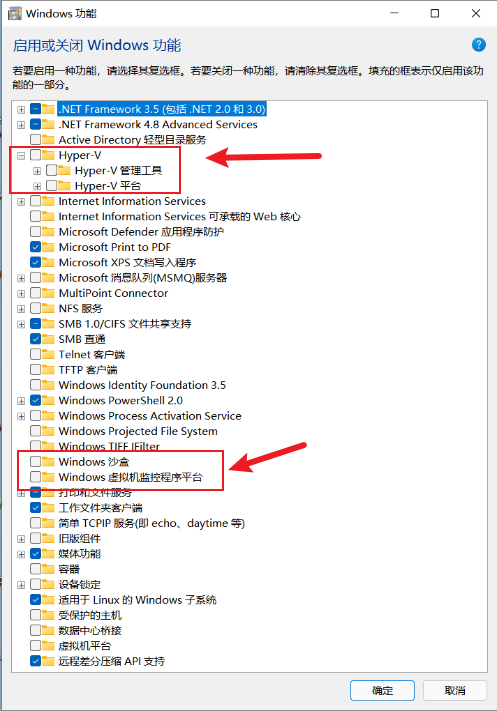
2、如果上面方法重启之后没有关闭(没有关闭成功),
可以进微软官网:
https://www.microsoft.com/en-us/download/details.aspx?id=53337
下载dgreadiness_v3.6.zip这个软件
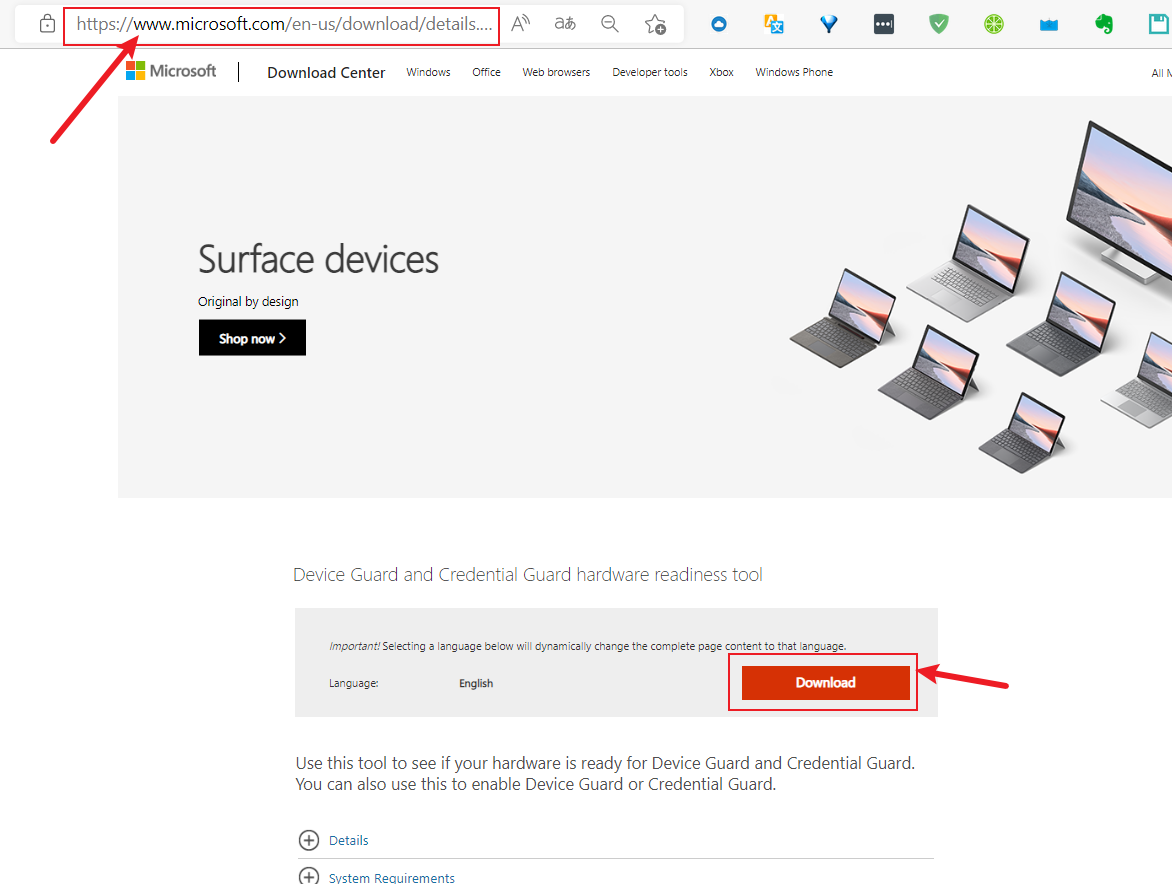
3、放到某个分区下面(以放在我电脑的C盘为例),然后解压该文件。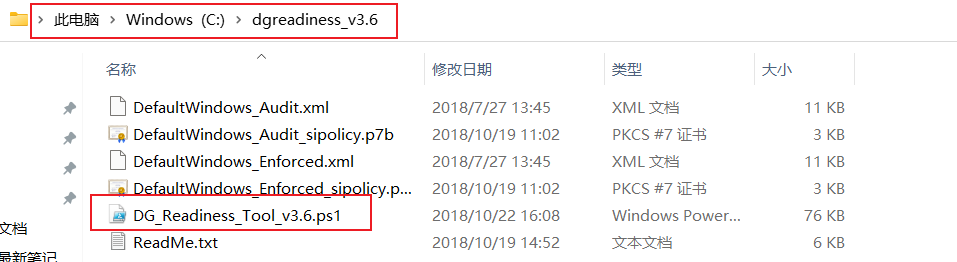
4、接着以管理员方式打开Power Shell,如果进入的powershell不是以管理员模式进入的,
则执行命令“Start-Process powershell -Verb runAs”进入管理员模式;
5、使用cd命令进入刚才解压的文件夹内;进入对应位置执行 “ .DG_Readiness_Tool_v3.6.ps1 -Disable”这个命令。
此时重新在“控制面板”中的“启用或关闭Windows功能”中点击Hyper-v服务选项关闭Hyper-v,即可成功关闭Hyper-v。
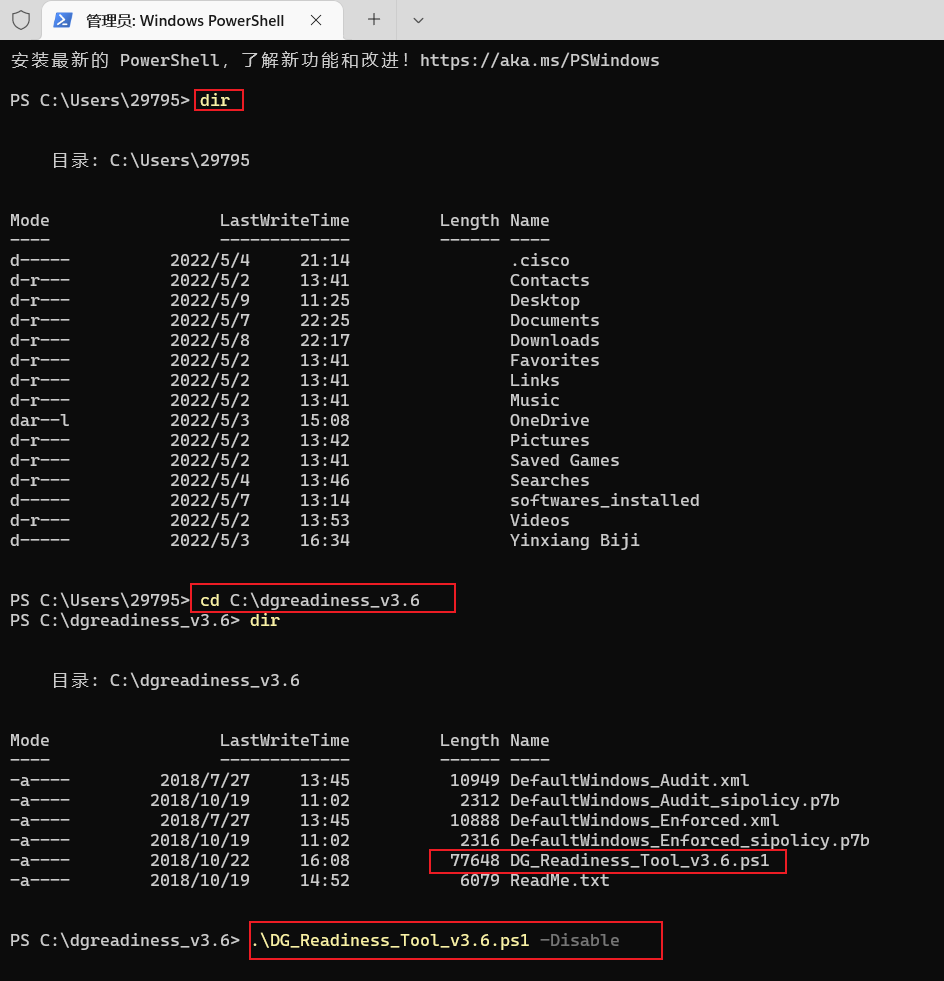
6、若执行“.DG_Readiness_Tool_v3.6.ps1 -Disable”命令报错,如下图2,则尝试第7、8步骤
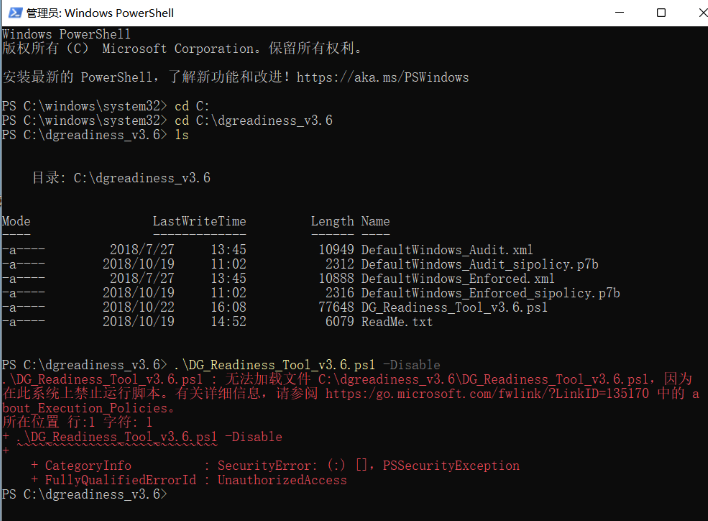
#7、命令行关闭hyper -V
1)按“win+x”快捷键,选择“Windows PowerShell 管理员”权限运行
2)输入命令【bcdedit /set hypervisorlaunchtype off】回车键执行,完成后重启电脑生效
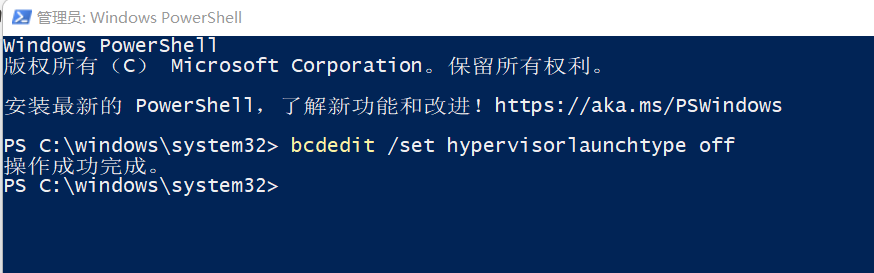
8、若步骤7执行后,仍关不掉则尝试下面的方法
win11系统进入设置-隐私和安全性-设备安全性-内核隔离,如果找不到的话,可以在搜索栏直接搜“内核隔离”;
里面有个“内核隔离详细信息将内存完整性关闭
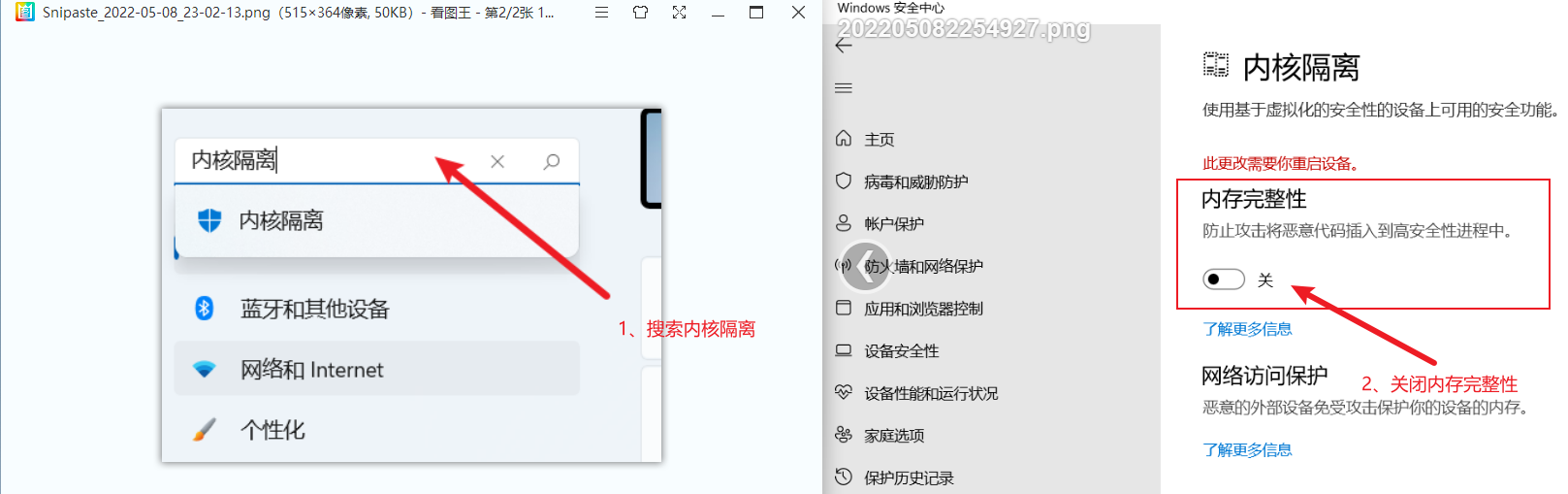
本文摘自 :https://blog.51cto.com/x

 开通会员
开通会员